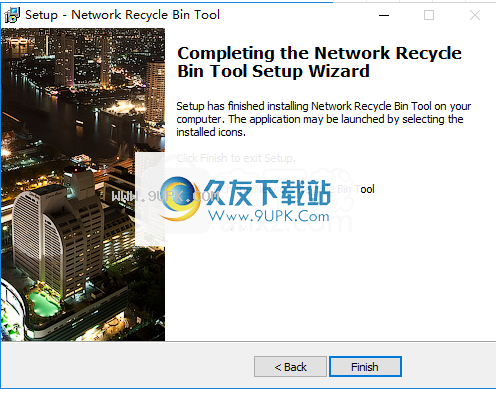NetworkRecycleBinTool是一款专门用来恢复回收站数据的软件。回收站数据可以恢复吗?使用NetworkRecycleBinTool就可以了!该程序旨在帮助您恢复已删除的文件,旨在将已删...
基本信息
评分 7
NetworkRecycleBinTool是一款专门用来恢复回收站数据的软件。回收站数据可以恢复吗?使用NetworkRecycleBinTool就可以了!该程序旨在帮助您恢复已删除的文件,旨在将已删除的项目从网络驱动器移至回收站,以便您可以轻松地还原文件或目录。它具有简单直观的操作界面。首先,您可以在配置界面中设置基本参数,例如存储已删除文件的路径,自动删除旧文件以及跟踪指定驱动器上文件的删除。然后,您可以快速执行恢复操作。换句话说,网络回收站工具可以恢复您或其他用户从共享网络服务器中删除的文件或其他项目,并且使用非常简单。有需要的朋友可以快速下载!
简单的外观
整洁的用户界面,您可以轻松管理已删除的文件,排除文件夹并调整某些配置设置。
删除选项
网络回收站工具使您可以查看已删除的项目及其相关信息,例如文件名,删除日期和大小。
此外,您可以通过从预设选项之一(5、10、15、20或30秒)中进行选择来设置刷新时间,然后从列表中删除该项目。该工具具有出色的功能,使您可以使用删除过程中排除的文件夹来创建自定义列表。
配置设定
该程序带有几个特殊参数,这些参数可以帮助您指定保存已删除文件的保存目录,自动删除早于用户定义日期的文件,并跟踪指定驱动器或目录的文件删除。
最后但并非最不重要的一点是,您可以启用或禁用该实用程序,输入最大和最小文件大小,通过应用过滤器(文件扩展名:TMP,TXT,DAT)排除文件,将当前设置导出为DAT文件格式以备将来使用项目并设置主密码,以确保没有人可以卸载该实用程序或更改其设置。
总而言之,网络回收站工具被证明是一个可靠的应用程序,它具有一组便捷的功能来帮助您检索已删除的数据。直观的布局使其成为新手和专业人士的理想工具。
标记“已删除的文件”
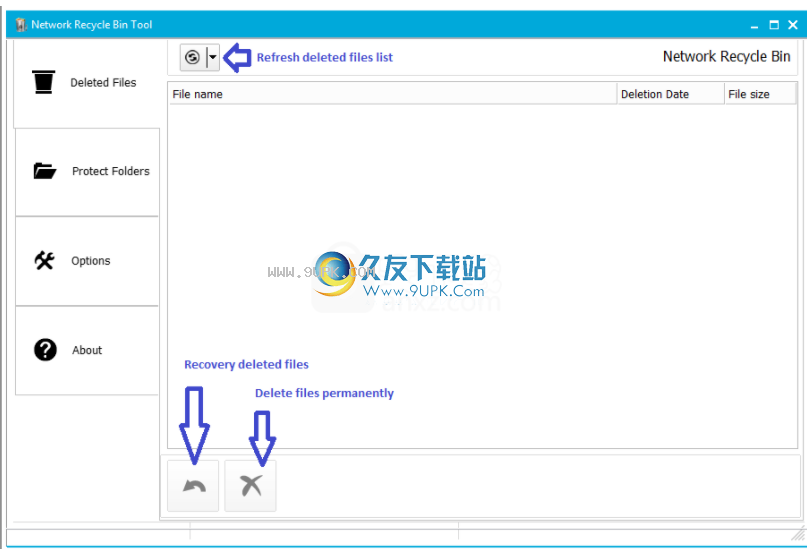
该选项卡的顶部有一个“刷新”按钮,用于手动刷新已删除文件的列表。另外,此按钮还有一个下拉菜单,用于设置自动刷新选项。
在底部面板上有“恢复”按钮和“删除”按钮。
“恢复”按钮用于将已删除的文件恢复到已删除文件的文件夹中。如果目标文件夹不再存在,程序将询问您要将文件还原到何处。您可以选择多个文件进行恢复。
“删除”按钮用于永久删除文件。您可以选择多个文件删除。
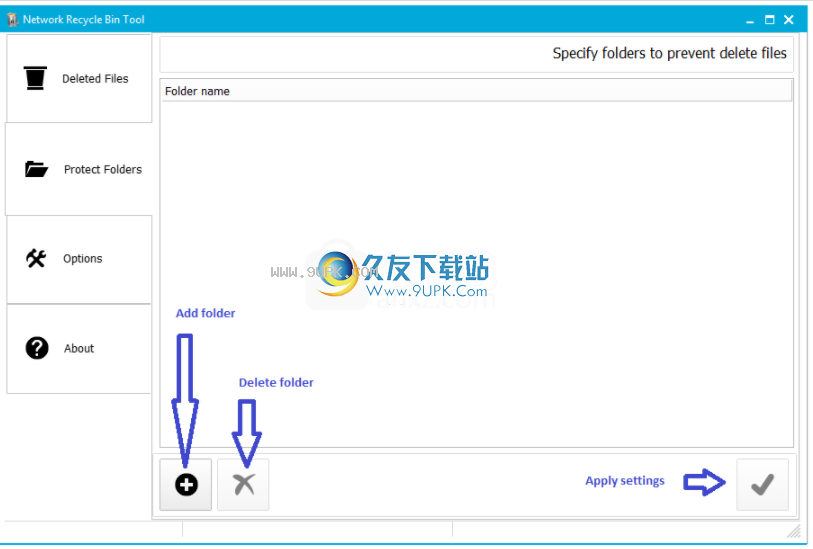
标签“保护文件”
在底部面板上,有“添加文件夹”按钮,“删除文件夹”按钮和“应用设置”按钮。
“添加文件夹”按钮用于将任何文件夹添加到列表中。
“删除文件夹”按钮用于从列表中删除选定的文件夹。
“应用设置”按钮用于将更改保存在列表中。列表中的所有文件夹(文件夹中的文件)将受到保护,不会被删除。您可以在本地保护网络文件夹和文件。
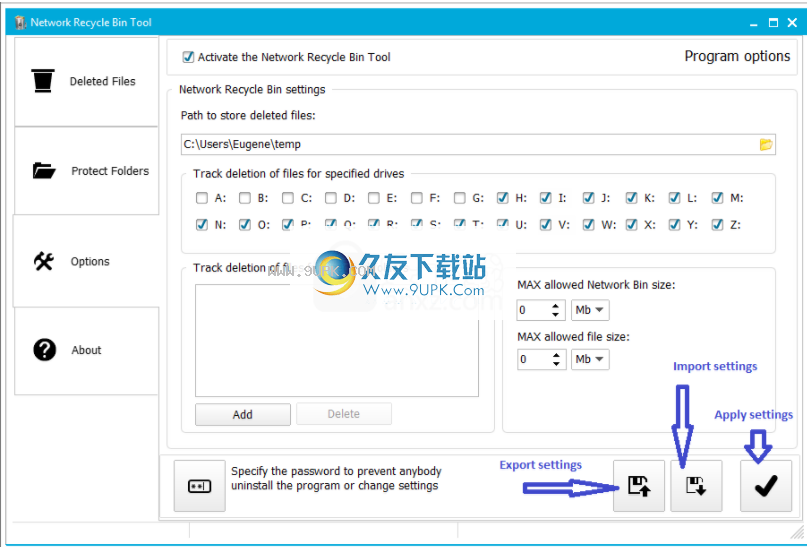
拉贝
l“选项”
使用“激活网络回收站工具”来打开或关闭文件监视。
使用“删除文件的路径”选项指定要存储删除文件的文件夹。您可以将本地指定为网络文件夹。确保文件夹具有正确的“写”权限。使用此文件夹之前,请尝试在该文件夹中创建或删除一些文件。
定义在选项组“跟踪指定驱动器的文件删除”中定义监视文件删除的驱动器。您可以将本地驱动器作为映射的网络驱动器进行监视。
另外,对于指定的驱动器(或代替它们),您可以定义一个文件夹列表来跟踪文件删除。您可以将网络文件夹(例如“\\server\somefolder”)指定为映射驱动器或本地驱动器的文件夹。将文件夹添加到列表或从选项组的列表中删除文件夹跟踪指定文件夹的文件删除。
选项“允许的最大网络Bin大小”用于限制程序存储已删除文件的文件夹的大小。如果文件夹已满,则程序将不会保存任何已删除的文件。
选项“允许的最大文件大小”用于限制要监视的文件大小。该程序将不会监视大于指定大小的文件。
您可以定义程序管理员密码,以防止任何人卸载程序或更改设置。
使用“导出设置”按钮将设置保存到某些文件。导入设置按钮可用于从文件还原设置。
如果要保存所有修改,请单击“应用设置”按钮。
允许您恢复已删除的文件
将已删除的文件从网络驱动器移到回收站
删除后即可还原文件
您可以定义网络驱动器或网络文件夹的列表
您可以指定最大文件大小
取消删除工具可防止删除网络文件
您可以定义文件掩码
导出和导入功能
密码访问控制
1.下载并解压缩该软件,双击安装程序以进入网络回收站工具安装向导,然后单击[下一步]。
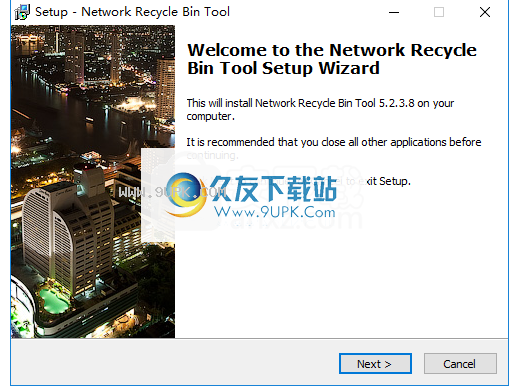
2.阅读最终用户许可协议,选中选项[我接受协议],然后继续进行下一个安装。

3.选择安装位置,可以选择默认的C:\ProgramFiles(x86)\NetworkRecycleBinTool。
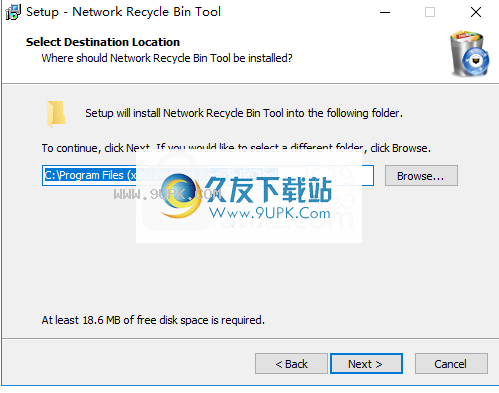
4.选择开始菜单文件夹,用户可以选择默认的网络回收站工具。
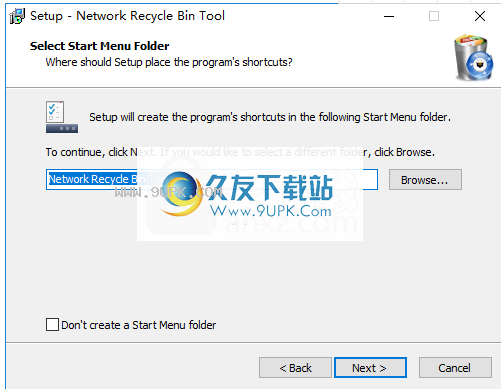
5.选择其他任务,然后选中“创建桌面图标”选项。

6.准备安装,单击[安装]开始安装。
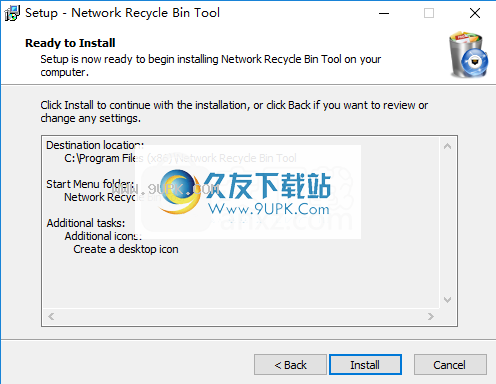
7.弹出以下成功安装网络回收站工具的提示,单击[完成]完成安装。